Καταχώριση ατόμων για θέση προτεραιότητας
- Καταχώριση προσώπων
- Αλλαγή ή κατάργηση της προτεραιότητας καταχωρισμένων ατόμων
- Απενεργοποίηση ανίχνευσης των προσώπων καταχωρισμένων ατόμων
- Διαγραφή όλων τα καταχωρημένων ατόμων
- Αποθήκευση και φόρτωση καταχωρισμένων δεδομένων
Μπορείτε να καταχωρίσετε άτομα στη μηχανή, και να ρυθμίσετε τη μηχανή ώστε να ανιχνεύει τα πρόσωπά τους και να θέτει σε προτεραιότητα την εστίαση, τη ρύθμιση της φωτεινότητας και του τόνου χρωμάτων για αυτά, όταν φωτογραφίζετε. Για να καταχωριστεί ένα πρόσωπο, μπορείτε να τραβήξετε τη φωτογραφία κάποιου ή να χρησιμοποιήσετε μια εικόνα στην κάρτα.
Προσοχή
- Η μηχανή αποθηκεύει εικόνες προσώπων και σχετικές πληροφορίες που έχουν καταχωριστεί με χρήση αυτής της δυνατότητας. Διαγράψετε όλες τις καταχωρισμένες πληροφορίες προτού απορρίψετε τη μηχανή ή προτού μεταβιβάσετε την κυριότητά της.
- Όταν χρησιμοποιείτε αυτήν τη δυνατότητα, να έχετε υπόψη την ανάγκη προστασίας των προσωπικών δεδομένων και να συμμορφώνεστε με τους κανονισμούς περί απορρήτου, όπως να ζητάτε τη συγκατάθεση των ατόμων πριν να καταχωρίσετε τα στοιχεία τους. Η Canon δεν μπορεί να θεωρηθεί υπεύθυνη για τυχόν ζητήματα προσωπικών δεδομένων που προκύπτουν από τη χρήση αυτής τη δυνατότητας.
Καταχώριση προσώπων
Καταχώριση ατόμων με λήψη της φωτογραφίας τους
-
Επιλέξτε [
: Προτεραιότητα καταχώρ ατόμων].
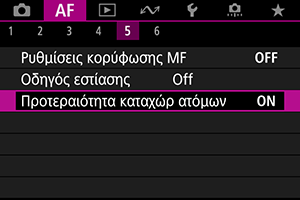
-
Επιλέξτε [Φωτογράφ ατόμων και καταχώρ].
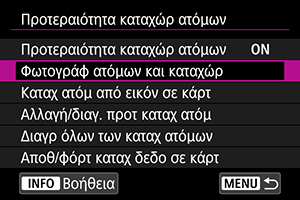
-
Στοχεύστε στο πλαίσιο πάνω στο πρόσωπο του ατόμου που θέλετε να καταχωρίσετε και τραβήξτε τη φωτογραφία.

- Τραβήξτε τη φωτογραφία με άπλετο φως και με το θέμα να είναι στραμμένο προς το μέρος σας.
- Ζητήστε από τα θέματα να έχουν φυσική έκφραση στο πρόσωπό τους προτού τραβήξετε τη φωτογραφία.
- Για βέλτιστα αποτελέσματα, ζητήστε από τα θέματα να βγάλουν καπέλα, μάσκες, γυαλιά ηλίου ή άλλα αντικείμενα που καλύπτουν το πρόσωπο προτού τραβήξετε τη φωτογραφία.
- Ίσως να βελτιωθεί η ακρίβεια ανίχνευσης, αν καταχωρίσετε τα πρόσωπα αμέσως πριν από τη λήψη.
-
Κάτω από αυτές τις συνθήκες λήψης, η ανίχνευση μπορεί να είναι λιγότερο ακριβής και να μην είναι δυνατή η καταχώριση προσώπων.
- Τα πρόσωπα είναι πολύ μικρά σε σχέση με το πλαίσιο
- Τα πρόσωπα κρύβονται πίσω από μαλλιά ή γυαλιά με παχύ σκελετό
- Τα πρόσωπα είναι μερικώς σκιασμένα
- Τα πρόσωπα εμφανίζονται σε οθόνη υπολογιστή ή smartphone
-
Επιλέξτε [ΟΚ].
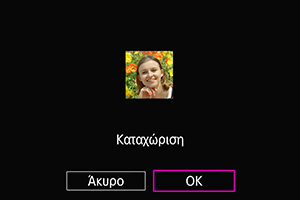
- Η εικόνα που εμφανίζεται ίσως να δείχνει κάπως διαφορετική από τη σύνθεση που κάνατε στο βήμα 3, αλλά αυτό δεν θα επηρεάσει την ακρίβεια ανίχνευσης.
Καταχώριση ανθρώπων από εικόνες στην κάρτα
Μπορούν να χρησιμοποιηθεί εικόνες JPEG ή HEIF. Μετατρέψτε τις εικόνες RAW που θα χρησιμοποιήσετε σε εικόνες JPEG ή HEIF, πριν να τις αποθηκεύσετε στην κάρτα.
Προσοχή
-
Με τις παρακάτω εικόνες, η ανίχνευση μπορεί να είναι λιγότερο ακριβής και μπορεί να μην είναι δυνατή η καταχώριση προσώπων.
- Τα πρόσωπα κρύβονται πίσω από μαλλιά ή γυαλιά με παχύ σκελετό
- Τα πρόσωπα είναι μερικώς σκιασμένα
- Τα πρόσωπα εμφανίζονται σε οθόνη υπολογιστή ή smartphone
Σημείωση
-
Για βέλτιστα αποτελέσματα, επιβεβαιώστε ότι τα πρόσωπα στις εικόνες ανταποκρίνονται σε αυτές τις κατευθυντήριες γραμμές.
- Είναι καλά φωτισμένα και στραμμένα προς το μέρος σας
- Δεν φορούν καπέλα, μάσκες, γυαλιά ηλίου ή άλλα αντικείμενα που καλύπτουν
- Έχουν φυσική έκφραση
- Τα πρόσωπα δεν είναι πολύ μικρά ή πολύ μεγάλα σε σχέση με την οθόνη
-
Επιλέξτε [Καταχ ατόμ από εικόν σε κάρτ].
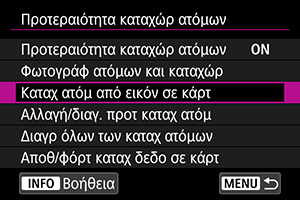
-
Μεταβείτε στην αναπαραγωγή.

- Πατήστε
.
- Πατήστε
-
Επιλέξτε ένα πρόσωπο.
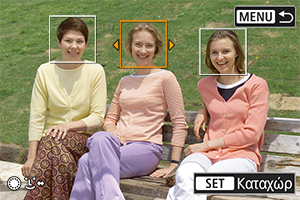
- Στις φωτογραφίες όπου εμφανίζονται περισσότερα από ένα πρόσωπα, μπορείτε να χρησιμοποιήσετε τους επιλογείς
ή το
, για να μετακινήσετε το πορτοκαλί πλαίσιο επάνω στο πρόσωπο που θέλετε να καταχωρίσετε.
- Πατήστε
.
- Στις φωτογραφίες όπου εμφανίζονται περισσότερα από ένα πρόσωπα, μπορείτε να χρησιμοποιήσετε τους επιλογείς
-
Επιλέξτε [ΟΚ].
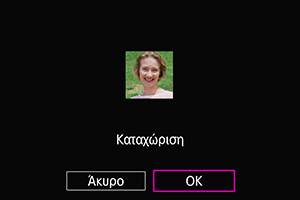
-
Αφού εμφανιστεί η παρακάτω οθόνη, μπορείτε να καταχωρίσετε το πρόσωπο ενός άλλου ατόμου.
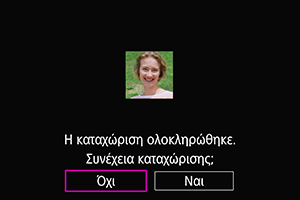
-
Ένδειξη κατά την ανίχνευση καταχωρισμένων προσώπων
Ένα λευκό πλαίσιο με το εικονίδιο [] εμφανίζεται στα καταχωρισμένα πρόσωπα που ανιχνεύονται στην οθόνη λήψης. Έχετε υπόψη ότι το εικονίδιο [
] δεν εμφανίζεται όταν χρησιμοποιούνται τα One-Shot AF ή Servo AF.
Προσοχή
-
Η ανίχνευση ίσως να είναι λιγότερο ακριβής υπό τις εξής συνθήκες.
- Τα θέματα δεν είναι εντελώς στραμμένα προς το μέρος σας
- Τα πρόσωπα είναι πολύ φωτεινά ή πολύ σκοτεινά
- Τα πρόσωπα είναι πολύ μικρά ή πολύ μεγάλα σε σχέση με την οθόνη
- Τα θέματα έχουν πολύ διαφορετικά έκφραση στο πρόσωπο από εκείνη που έχει καταχωριστεί στις εικόνες
- Τα θέματα κινούνται πάρα πολύ
- Τα πρόσωπα είναι καλυμμένα με καπέλο, μάσκα, γυαλιά ηλίου ή άλλα αντικείμενα
- Τα πρόσωπα των θεμάτων δείχνουν αρκετά διαφορετικά από τα πρόσωπα των καταχωρισμένων εικόνων
- Τα πρόσωπα που εμφανίζονται σε οθόνη υπολογιστή ή smartphone φωτογραφήθηκαν για την καταχώρισή τους
- Μη καταχωρισμένα άτομα ενδέχεται να ανιχνευθούν κατά λάθος ως τα καταχωρισμένα άτομα στα οποία μοιάζουν.
- Αν δεν ανιχνευθούν τα πρόσωπα καταχωρισμένων ατόμων ή αν η ανίχνευση δεν είναι ακριβής, διαγράψτε τις καταχωρισμένες πληροφορίες και καταχωρίστε τις ξανά.
Σημείωση
- Όταν η ρύθμιση [
: Θέμα για ανίχνευση] ορίζεται σε μια επιλογή εκτός της επιλογής [Άνθρωποι], προτεραιότητα δίδεται στο θέμα που καθορίζεται στη ρύθμιση.
-
Ο παρακάτω πίνακας μπορεί να είναι χρήσιμος κατά τη διαμόρφωση της επιλογής [
: Αλλαγή θεμάτων παρακολούθησης].
Ρύθμιση Αρχική προτερ Στο θέμα Αλλαγή θέματος Κατά τη
λήψη στατικών εικόνωνΑκόμα και τα μη καταχωρισμένα θέματα που ανιχνεύονται αρχικά κατά τη λειτουργία Servo AF θα συνεχίσουν να παρακολουθούνται όσο το δυνατό περισσότερο.
Η παρακολούθηση κατά τη λειτουργία Servo AF περνά στα άτομα για τα οποία έχετε ορίσει υψηλή προτεραιότητα ανίχνευσης.
Κατά την
εγγραφή ταινίαςΑκόμα και τα μη καταχωρισμένα θέματα που ανιχνεύονται κατά την έναρξη της λήψης θα συνεχίσουν να παρακολουθούνται όσο το δυνατό περισσότερο.
Η παρακολούθηση κατά τη λήψη περνά στα άτομα για τα οποία έχετε ορίσει υψηλή προτεραιότητα ανίχνευσης.
Αλλαγή ή κατάργηση της προτεραιότητας καταχωρισμένων ατόμων
Μπορείτε να αλλάξετε την προτεραιότητα ανίχνευσης, αναδιατάσσοντας τα καταχωρισμένα άτομα. Μπορείτε επίσης να αφαιρέσετε καταχωρισμένα άτομα.
Αλλαγή προτεραιότητας ανίχνευσης
-
Επιλέξτε [Αλλαγή/διαγ. προτ καταχ ατόμ].
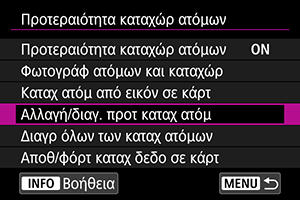
-
Επιλέξτε το πρόσωπο ενός καταχωρισμένου ατόμου.
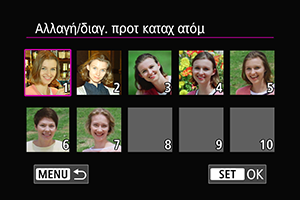
- Επιλέξτε με τους επιλογείς
ή το
και, στη συνέχεια, πατήστε
.
- Επιλέξτε με τους επιλογείς
-
Αλλάξτε την προτεραιότητα.
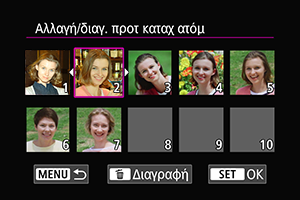
- Μετακινηθείτε με τους επιλογείς
ή το
και, στη συνέχεια, πατήστε
.
- Όταν ολοκληρωθεί η διαδικασία αλλαγής της προτεραιότητας, πατήστε το πλήκτρο
.
- Μετακινηθείτε με τους επιλογείς
Αφαίρεση καταχωρισμένων ατόμων
-
Επιλέξτε το πρόσωπο ενός καταχωρισμένου ατόμου.
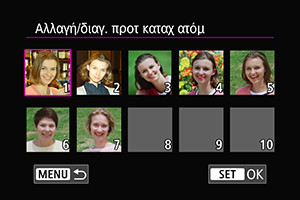
- Επιλέξτε με τους επιλογείς
ή το
και, στη συνέχεια, πατήστε
.
- Επιλέξτε με τους επιλογείς
-
Πατήστε το πλήκτρο
.
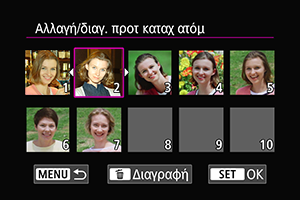
-
Επιλέξτε [ΟΚ].
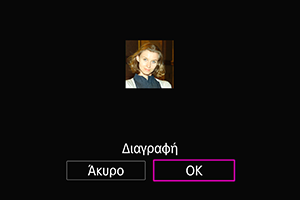
- Για έξοδο από τη διαδικασία, πατήστε το πλήκτρο
.
- Για έξοδο από τη διαδικασία, πατήστε το πλήκτρο
Απενεργοποίηση ανίχνευσης των προσώπων καταχωρισμένων ατόμων
Επιλέξτε [Προτεραιότητα καταχώρ ατόμων] και, στη συνέχεια, [Απενεργ.].
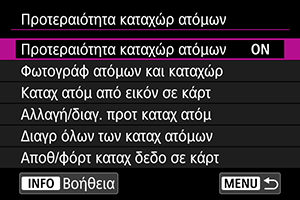
Διαγραφή όλων τα καταχωρημένων ατόμων
Διαγράψετε όλες τις καταχωρισμένες πληροφορίες προτού απορρίψετε τη μηχανή ή προτού μεταβιβάσετε την κυριότητά της.
-
Επιλέξτε [Διαγρ όλων των καταχ ατόμων].
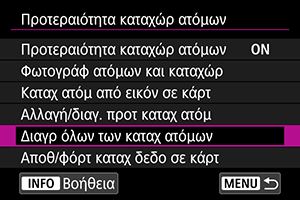
-
Πατήστε
.
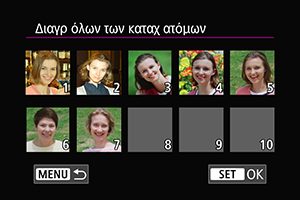
-
Επιλέξτε [ΟΚ].
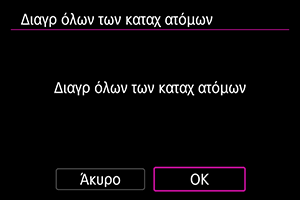
-
Πατήστε
.
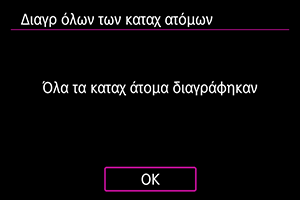
-
Σημείωση
- Με την [Εργοστασιακή επαναφορά] στην περιοχή [
: Επαναφ μηχανής] επίσης διαγράφονται οι πληροφορίες για όλα τα καταχωρισμένα άτομα.
Αποθήκευση και φόρτωση καταχωρισμένων δεδομένων
Τα καταχωρισμένα δεδομένα προσώπων μπορούν να αποθηκευτούν σε κάρτα. Όταν φορτώνετε δεδομένα προσώπων από κάρτες άλλων μηχανών EOS R3, μπορείτε επίσης να εφαρμόσετε τις ίδιες ρυθμίσεις που χρησιμοποιούνται από αυτές τις μηχανές.
-
Επιλέξτε [Αποθ/φόρτ καταχ δεδο σε κάρτ].
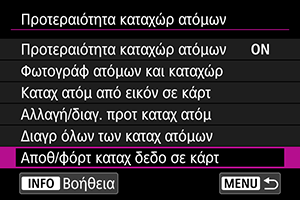
-
Επιλέξτε [Αποθήκευση σε κάρτα].

- Επιλέξτε [Αποθήκευση σε κάρτα], για να αποθηκευτούν τα καταχωρισμένα δεδομένα της μηχανής στην κάρτα.
-
Για να μετονομάσετε το αρχείο καταχωρισμένων δεδομένων πριν να το αποθηκεύσετε, πατήστε το πλήκτρο
στην ακόλουθη οθόνη.
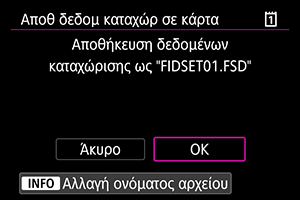
- Επιλέξτε [Φόρτωση από κάρτα], για να φορτώσετε καταχωρισμένα δεδομένα από την κάρτα.
Προσοχή
- Επιβεβαιώστε ότι η μηχανή μπορεί να φορτώσει τα καταχωρημένα δεδομένα από την κάρτα.
-
Εάν όχι, χρησιμοποιήστε εικόνες που δεν επηρεάζονται από τα ακόλουθα ζητήματα και επιβεβαιώστε ότι η μηχανή μπορεί να τις φορτώσει όταν προσπαθήσετε να καταχωρίσετε ξανά άτομα.
- Τα πρόσωπα κρύβονται πίσω από μαλλιά ή γυαλιά με παχύ σκελετό
- Τα πρόσωπα είναι μερικώς σκιασμένα
- Τα πρόσωπα εμφανίζονται σε οθόνη υπολογιστή ή smartphone